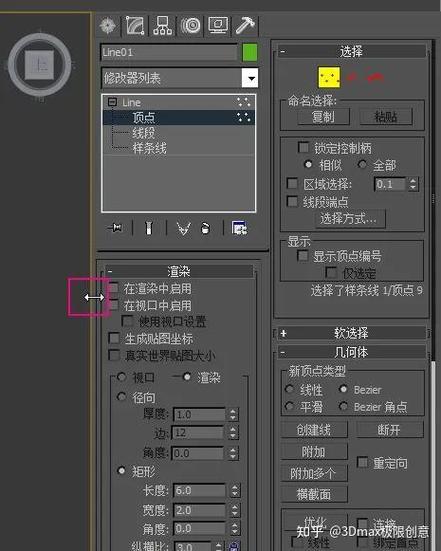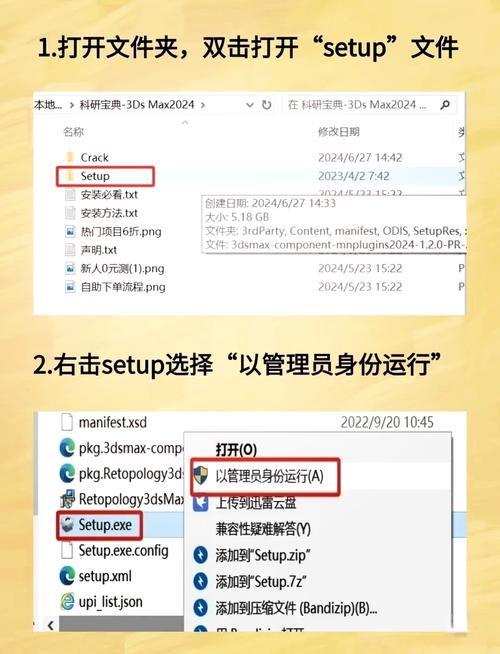本文概述:本指南旨在详细解析3Dmax中多边形挤压操作的步骤,为使用者提供明确且易于理解的操作指引。
在3D建模领域,
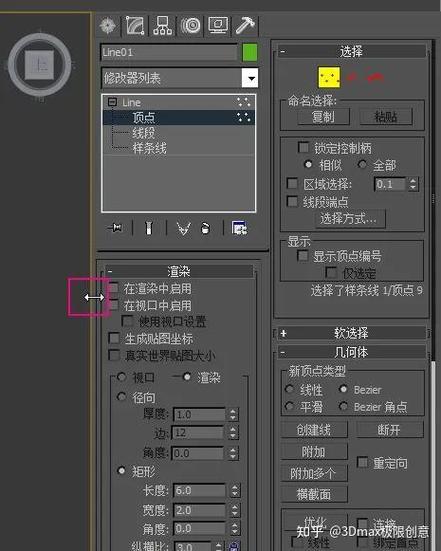
3Dmax
是一款非常强大的软件,广泛应用于游戏、电影和建筑设计等诸多领域。在3D建模过程中,多边形挤压操作是非常常用的一种技术,可以让你的模型更加生动和复杂。本文将详细介绍如何在3Dmax中进行多边形挤压操作,并解释每一步骤的具体细节。首先,你需要打开
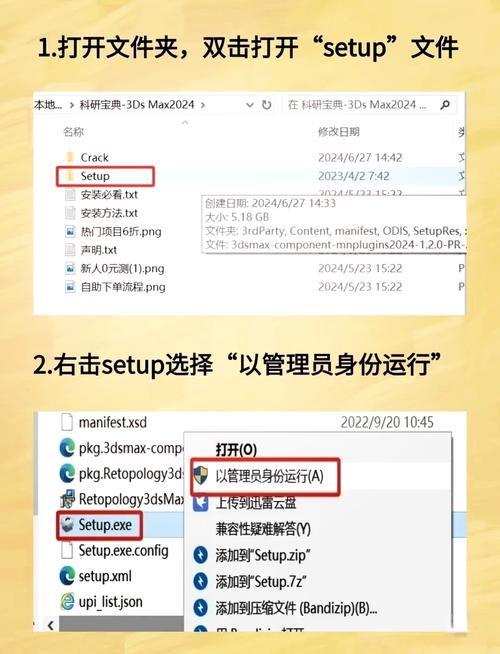
3Dmax软件
并创建一个新的项目。如果你已经有了一个现成的项目,你可以直接打开它。接下来,导入或创建一个基本的几何形体,我们以一个简单的立方体为例。选中立方体,然后右键点击它,在弹出的菜单中选择“
转换为可编辑多边形
”。这样你的立方体将转换为可以进行多边形操作的状态。接下来,在命令面板中找到“修改器列表”,从中选择“
编辑多边形
”。此时,你会看到多边形模型的各个部分都可以被选中和编辑。选择“H”工具来选择单个面(Face),然后点击模型上的某个面,这时候该面会高亮显示,表示已经选中。如果你需要选择多个面,可以按住Ctrl键然后逐一点击这些面。现在我们进入正式的挤压操作。在命令面板中,有一个叫做“
挤压
”(Extrude)的工具。选中需要挤压的面之后,在命令面板中点击挤压工具。这时候,你会看到模型上出现一个控制柄,通过拖动这个控制柄,你可以调整挤压的高度。你也可以在“
参数
”面板中精确输入挤压的数值。对于更复杂的设计,有时候仅仅使用鼠标拖动无法达到精确的效果,所以手动输入数值是一个很好的补充方式。在“参数”面板中,有两个重要的选项:一个是挤压的高度(Height),另一个是挤压的方向。这些参数可以帮助你更准确地控制模型的形变。在完成基本的挤压操作后,你可能还需要对模型进行一些进一步的修改。例如,对边缘进行切割(Cut)或者对面的形状进行微调。这些操作可以通过“
编辑多边形
”中的其他工具来实现,如“划分边缘”(Slice Edge)、“焊接顶点”(Weld Vertices)等。在使用这些工具时,需要特别注意的是,尽量避免产生非平面的多边形(Non-Planar Polygon)和重叠的顶点(Overlapping Vertices)。这些都会影响到后续的渲染效果,使得模型看起来不自然。为了检查你的模型是否存在这些问题,你可以使用3Dmax自带的错误检查工具,它可以帮你找出并修复这些潜在的问题。最后,当你对模型的形状感到满意时,不要忘记保存你的工作。建议养成经常保存的习惯,以免因意外情况丢失辛苦的成果。通过以上步骤,我们可以看到3Dmax中的多边形挤压操作其实并不复杂,但却十分关键。掌握这一技巧,可以大大增强你的建模能力,让你的作品更加丰富和生动。希望通过这篇指南,你能对3Dmax的多边形挤压操作有一个全面的了解,并能够在实际项目中熟练运用。
BIM技术是未来的趋势,学习、了解掌握更多BIM前言技术是大势所趋,欢迎更多BIMer加入BIM中文网大家庭(http://www.wanbim.com),一起共同探讨学习BIM技术,了解BIM应用!